如何將pdf轉換成Word?
Adobe Acrobat是大多數人創建、編輯或轉換 PDF 文檔時的首選解決方案。
但是在使用Adobe Acrobat的時候,您可能會發現無法找到所需的轉換工具。在本文中,我們與您分享如何使用Adobe Acrobat及其替代方案輕松將 PDF 轉換為 Word。
如何使用 Adobe Acrobat 替代方案將 PDF 轉換為 Word?
在瞭解如何使用Adobe Acrobat 將 PDF 轉換為 Word 之前,我們想與您分享一個更簡單、更有效的解決方案——使用UPDF。UPDF旨在簡化轉換過程,因此您可以在幾秒鐘內將 PDF 文件轉換為 Word 和其他格式同時還能保持其原有格式不變。
以下是如何使用UPDF將PDF文檔轉換為Word格式的具體步驟:
第 1 步:添加文件
在計算機上打開 UPDF,然後單擊“打開文件”以選擇您要轉換的 PDF 文檔。您還可以通過簡單地將文件拖放到程序的主界面來添加文件。
第 2 步:選擇輸出格式打開 PDF 文件後,您需要單擊右側的“導出 PDF”圖標。
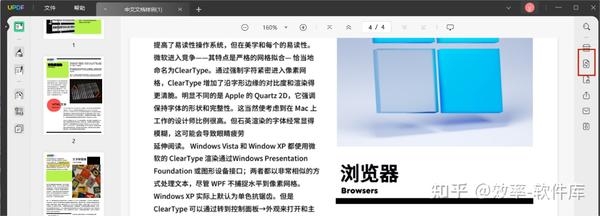
該軟件支持多種輸出格式,包括 Word、Excel、PowerPoint、文本、圖像、RTF、HTML、XML 和 PDF/A。您需要轉成Word,可以選擇“Word”就可以瞭。

第3步:選擇輸出頁面范圍如果您的文檔有多個頁面,但你不想轉換所有頁面,則可以使用 “頁面范圍”選項來 選擇要轉換的頁面。

隨後單擊“導出”,選擇輸出文件夾,轉換過程將立即開始。整個過程會在幾秒鐘內結束。結束之後就成功將PDF轉換成瞭Word。
如何使用 Adobe Acrobat 桌面解決方案將 PDF 轉換為 Word?
在桌面版 Adobe Acrobat 上將 PDF 文檔轉換為 Word 是一個相對簡單的過程。可以按照以下步驟操作:
步驟1:在 PC 上打開 Adobe Acrobat,然後用它打開要轉換的 PDF 文件。步驟 2:在 Acrobat 中打開文檔後,單擊右側的“導出 PDF”工具。步驟 3:選擇“Microsoft Word”作為格式,然後選擇“Word 文檔”。步驟4:點擊“導出”開始轉換。如果 PDF 已掃描或包含掃描內容,Acrobat 將在轉換文檔之前運行文本識別。步驟5:命名轉換後的文件並選擇DOC或DOCX擴展名,然後單擊“保存”按鈕保存新創建的Word文檔。
如何使用 Adobe Acrobat 在線解決方案將 PDF 轉換為 Word?
如果您不想在計算機上安裝 Adobe Acrobat,您可以選擇使用其在線解決方案。該在線版本可在大多數瀏覽器上使用,與桌面版本一樣有效。使用方法如下:上使用,與桌面版本一樣有效。使用方法如下:
步驟 1:轉至Adobe Acrobat PDF to Word 在線網站,訪問 Adobe Acrobat 在線版本。在主屏幕上,單擊“工具”,然後選擇“導出 PDF”。您可能需要滾動才能找到此工具。步驟 2:將要轉換的 PDF 文件拖放到打開的窗口中。您還可以單擊“從設備添加文件”來選擇 PDF 文件。步驟 3:添加文件後,檢查“導出到”部分是否選擇瞭“Microsoft Word”。如果您想將文檔轉換為任何其他格式,也可以使用此部分。隻需從下拉菜單中選擇首選格式即可。步驟4:一切就緒後,單擊“導出到 DOCX”開始轉換過程。幾秒鐘後,您應該會在屏幕上看到文檔的 Word 版本。您可以選擇將其下載到您的計算機上或在 Microsoft Office 在線中查看。
UPDF Converter 與 Adobe Acrobat 之間的比較
為瞭讓您更輕松地在這些工具之間進行選擇,我們認為我們可以提供比較。由於每種工具都有自己的優點和缺點,因此沒有比概述每種工具的優缺點更好的方法來比較它們瞭。
UPDF的優點和缺點
優點
- UPDF 是一款一體化 PDF 解決方案,您可以使用它來閱讀、註釋、轉換、編輯和組織 PDF。
- UPDF 具有簡單的用戶界面,使轉換過程快速、高效且非常簡單。
- 轉換後原始 PDF 文檔中的格式將保持一致。
- 它支持將PDF文檔轉換為多種其他格式,包括Excel、PPT、圖像、HTML、XML等。
- 其OCR模塊可以更輕松、更高效地轉換掃描或圖像豐富的文檔。
缺點
- 還有一些功能需要開發。
- Adobe Acrobat 的優點和缺點優點
- 它是世界上最完整的 PDF 管理器之一,允許用戶創建、編輯和轉換PDF
- 轉換非常準確並保留原始格式。
- 您可以將 PDF 文檔轉換為其他格式,例如 Excel、HTML、PowerPoint 等。
- 它可以同時用於轉換批量文檔。缺點
- 用戶界面可能難以使用,並且初學者用戶可能無法立即理解。
- 盡管它附帶瞭許多有用的工具,但該程序可能很昂貴並且對許多人來說遙不可及。
| UPDF | Acrobat | |
|---|---|---|
| 價格 | ▪39.99 美元/年 ▪59.99 美元/永久 | ▪ 標準版 155.88 美元/年▪ 專業版 239.88 美元/年 |
結論
Adobe Acrobat作為開發PDF的第一人,確實非常強大。很多人都會使用Adobe Acrobat 將PDF 轉換為Word 格式,正如本文所介紹的方式。但Adobe Acrobat的使用體驗很差,而且價格昂貴。這就是為什麼我們要介紹第一部分UPDF的原因。它的價格僅為 Adobe Acrobat 的六分之一,但轉換速度比 Adobe Acrobat 更快。